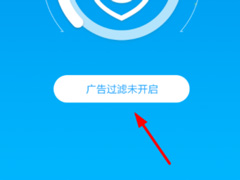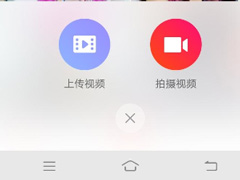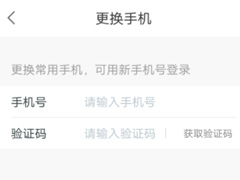腾讯文档怎么设置文档权限?腾讯文档设置文档权限的方法
时间:2019-05-08 来源:N系统大全
腾讯文档怎么设置文档权限?腾讯文档是一款在线文档工具,在腾讯文档中我们可以将文档进行权限设置,获得权限的好友才可进行编辑,更好的保护文档的安全,那么你知道要怎么设置文档权限吗?下面就给大家分享腾讯文档设置文档权限的方法。
腾讯文档设置文档权限的方法:
1.首先我们需要打开这个软件,然后进入主页
2.在页面点击新建,输入自己文字
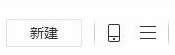
3.接着点击右上角的权限
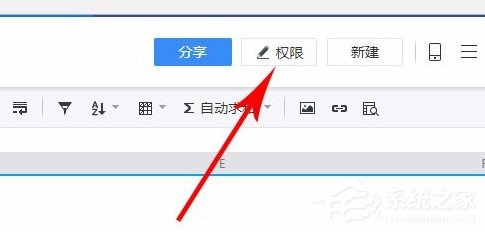
4.接着会有两个选项,添加可编辑的指定成员和对成员权限的修改,根据自己的需要选择一个就可以了
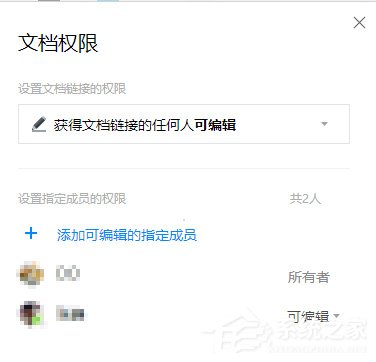
5.而且还可以在方框的右边点击小三角选择可以看可以编辑的人员,设置好之后点击确定就可以了。
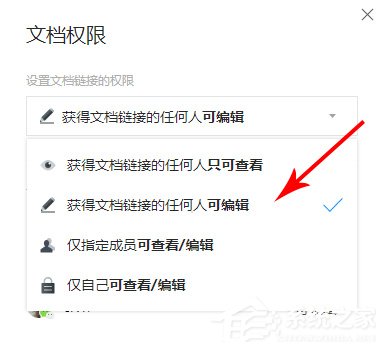
以上就是我为大家分享的腾讯文档怎么设置文档权限的全部内容了,更多软件教程可以关注系统之家。
相关信息
-
-
2019/05/08
支付宝怎么开通发呗?支付宝发呗开通方法 -
2019/05/08
腾讯文档怎么设置文档权限?腾讯文档设置文档权限的方法 -
2019/05/08
广告过滤大师怎么用?广告过滤大师的使用方法
-
-
友乐APP怎么拍摄视频?友乐APP拍摄视频的方法
友乐APP怎么拍摄视频?友乐APP是一款短视频拍摄软件,用户们可以在里面观看别人发布的短视频,还可以自己拍摄视频,那么你知道要怎么进行拍摄吗?下面就给大家分享友乐APP拍摄视频的...
2019/05/08
-
平安好医生怎么更换手机号?平安好医生手机号更换方法
平安好医生怎么更换手机号?平安好医生是一款健康管理软件,在平安好医生中如果我们想要更换手机号的话,要怎么进行操作呢?下面就给大家分享平安好医生添加收货地址的方法。...
2019/05/08
系统教程栏目
栏目热门教程
- 1 如何在爱追剧中下载电视剧 爱追剧中下载电视剧的教程
- 2 如何在Excel表格中画画?
- 3 腾讯体育怎么观看回放视频?腾讯体育观看回放视频的方法
- 4 怎么解决12306验证码错误的问题 12306验证码错误的解决方法
- 5 如何使用zepeto赚金币 zepeto赚金币的教程
- 6 咪咕灵犀如何进行拍照翻译?咪咕灵犀进行拍照翻译的方法
- 7 PPT中怎么制作出手绘圣诞快乐圣诞卡?PPT中制作出手绘圣诞快乐圣诞卡的方法
- 8 AcFun中怎么找到缓存文件位置?AcFun中找到缓存文件位置的方法
- 9 课后帮APP怎么注册账号 课后帮APP注册账号流程
- 10 Photoshop怎么加快运行速度?Photoshop加快运行速度的方法
人气教程排行
站长推荐
热门系统下载
- 1 电脑公司 GHOST WIN7 SP1 X64 极速体验版 V2017.12(64位)
- 2 番茄花园 GHOST XP SP3 极速装机版 V2013.12
- 3 电脑公司 GHOST XP SP3 五一劳动节版 V2019.05
- 4 GHOST WIN8 X64 免激活专业版 V2017.03(64位)
- 5 电脑公司 GHOST WIN7 SP1 X64 经典优化版 V2015.03(64位)
- 6 萝卜家园 GHOST WIN10 X64 旗舰稳定版 V2018.12(64位)
- 7 番茄花园 GHOST WIN7 SP1 X64 官方旗舰版 V2016.07 (64位)
- 8 萝卜家园 GHOST XP SP3 暑假装机版 V2015.07
- 9 深度技术 GHOST XP SP3 万能装机版 V2015.12
- 10 【风林火山】GHOST WIN7 SP1 X64 极速安全版 V2016.12 (64位)